Рисование схем алгоритмов
Рассматривая схему алгоритма как рисунок, можно выделить его следующие составные части:
· блоки для представления действий, которые должны быть выполнены компьютером (ввод/вывод данных, вычисление по формулам, проверка истинности или ложности логических условий и др.);
· линии, соединяющие отдельные блоки;
· надписи, которые отображают конкретные действия, выпол-няемые в блоке;
· надписи для нумерации блоков.
Наиболее удобно рисовать схему алгоритма следующим образом.
1. На вкладке Вставкаленты инструментов группы Иллюстрации нажатькнопку Фигуры. На экране монитора отобразится панель со сгруппированными по категориям фигурами.
2. В открывшемся окне выбрать команду Новое полотно.
3. Отобразить сетку, которая будет служить ориентиром для распо-ложения блоков и соединительных линий:
– на вкладке Форматгруппы Упорядочить щёлкнуть по кнопке  и раскрыть команду Отображать сетку;
и раскрыть команду Отображать сетку;
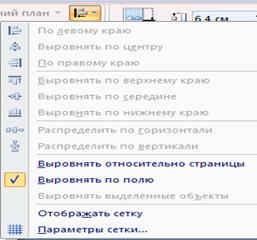

– при использовании команды Параметры сетки… в диало-говом окне Привязка к сетке снять флажок Привязать к другим объектам и, если требуется, изменить параметры сетки.
4. Последовательно все блоки алгоритма перенести на полотно из категории фигур – Блок-схема.
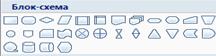
Примечание.
А) Если не выбрать команду Новое полотно, то при переносе на лист первой фигуры на экране монитора отобразится рамка (полотно) с текстом Создать рисунок. Все остальные элементы схемы алгоритма обязательно должны размещаться внутри этого полотна.
Б) Можно перенести на лист только одну геометрическую фигуру. Затем с помощью операции копирования скопировать эту фигуру несколько раз в соответствии с расположением блоков в схеме алгоритма.
В дальнейшем следует изменить необходимые фигуры на те, которые требуется отобразить в алгоритме (с помощью команды  из группы Стили фигур). Изменяемая фигура предварительно должна быть выделена щелчком левой кнопки мыши.
из группы Стили фигур). Изменяемая фигура предварительно должна быть выделена щелчком левой кнопки мыши.
5. Соединить геометрические фигуры соответствующими горизон- тальными и вертикальными соединительными линиями (со стрелкой и без стрелки).
Строго перпендикулярно или параллельно линия проводится при нажатой клавише SHIFT. Если линия проводится через группу блоков, то её надо переместить на задний план с помощью команды  из группы Упорядочить.
из группы Упорядочить.
6. В блоках схемы алгоритма разместить поясняющие надписи:
– из контекстного меню выполнить команду Добавить текст;

–
 |
использовать кнопку Изменить текст
 группы Вставить фигуры. В этом случае появляется новая группа Текст для работы с текстом;
группы Вставить фигуры. В этом случае появляется новая группа Текст для работы с текстом;
– дважды щелкнуть левой клавишей мыши по блоку и выполнить команду Направление текста из группы Текст.
7. Пронумеровать блоки алгоритма. Для этого:
– добавить надпись (команда Нарисовать надпись);
– в рамку надписи ввести требуемый номер блока;
– сделать невидимыми линии рамки надписи, выполнив команду Формат надписи из контекстного меню;
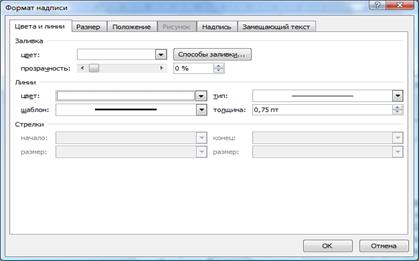
– в окне Формат надписи на вкладке Цвет и линии в области Линии в поле Цвет установить белый цвет и щелкнуть по кнопке ОК;
– блок надписи переместить на передний план с помощью команды  из группы Упорядочить;
из группы Упорядочить;
– выделить все элементы схемы алгоритма (удерживая нажатой клавишу Shift) и выполнить команду Группировать. В этом случае схема алгоритма будет восприниматься как один рисунок.
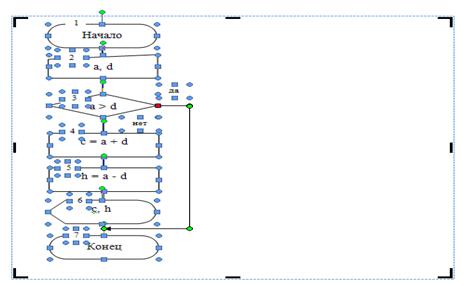
Пример схемы алгоритма.

Дата добавления: 2015-08-01; просмотров: 1260;
